Elementos (Configurações Básicas)
Grande parte das configurações são comuns a todos os elementos e para não ficar repetindo eles estarão descritas aqui nesta página.
No caso de configurações mais específicas elas estarão na página específica de cada elemento.
Utilize o menu na lateral para localizar o item desejado.
Largura/Altura
Define a largura e a altura do elemento em pixels.
Alguns elementos requerem uma proporção fixa entre a largura e altura, neste caso apenas a largura será configurável e a altura calculada automaticamente.
Tooltip
Este texto é exibido quando o mouse se repousa sobre o elemento por alguns instantes.
Auto Tooltip
Com essa opção o Viewer Vi4 passa a ignorar o campo Tooltip e passa gerar automaticamente o tooltip baseado nas descriçãos das Tags que estiverem presentes no campo fórmula ou equivalente.
As descrições das Tags devem estar preenchidas no Servidor PSi4 para esse que esse recurso funcione.
Fórmula
Esse é o principal campo na maioria dos elementos, nele é configurado uma fórmula que vai indicar o será exibido no elemento ou como ele vai operar.
A fórmula pode ser utilizada de forma bem simples exibindo apenas um texto fixo ou valor de uma tag. Mas ela também possuí formas mais complexas com operações matemáticas, condicionais, múltiplas tags, etc.
Exemplo de um texto fixo.
Exemplo utilizando uma tag.
Acesse o tópico Fórmulas para ver mais detalhes de como utilizar esse campo e visualizar uma lista com todas as funções e operações que podem ser utilizadas.
Ver: Fórmulas
Condição Exibir
Semelhante a fórmula mas o resultado neste caso é utilizado como condição para exibir ou ocultar o elemento.
Se a fórmula resultar em true ou um valor numérico diferente de zero o elemento é exibido.
Se a fórmula resultar em false ou zero o elemento é oculto.
| Resultado | Ação |
| true | visível |
| <> 0 | visível |
| false | ocultar |
| = 0 | ocultar |
Cor de Fundo
Define a cor de fundo do elemento.
Cor do Texto
Define a cor do texto do elemento.
Transparente
Deixa o fundo do elemento transparente permitindo ele se misturar com o fundo da tela.
Neste modo a configuração de cor de fundo é ignorada.
Sem transparência.
Com transparência.
Fonte
Define a tipo, estilo e tamanho da fonte a ser utilizado no elemento.
Cuidado com a seleção da fonte caso a supervisão seja transferida para outra computador, ambas devem possuir as mesmas fontes. Na falta ele assume o padrão Calibri.
Escala Texto
Substitui o tamanho da fonte por um fator que se auto ajusta com a resolução da tela mantendo o tamanho do texto proporcional.
A escala não possuí uma unidade, apenas ajuste o valor até que o tamanho do texto ficar dentro do desejado. Uma vez configurado o tamanho do texto sempre será mantido em proporção ao tamanho do elemento.
Principal uso dessa opção é para casos em a tela seja montada em um computador e não se sabe a resolução do local onde vai ser utilizado, dessa forma mesmo com a tela sendo redimensionada para caber na nova resolução os textos continuarão proporcionais dentro do elemento.
Sem escala, utiliza sempre o tamanho configurado na fonte.
Com escala, passa a utilizar um fator que se ajusta com o tamanho do elemento.
Esta opção é a recomendada ao invés do tamanho na fonte.
Tamanho da fonte é ignorado caso a opção Escala Texto esteja habilitada.
Tipo Gráfico
Seleciona o tipo do gráfico.
Exibir Valores
Exibe ou oculta os valores sobre o gráfico.
3D
Alterna entre gráficos 3D e 2D.
Eixos
Configurações diversas para os eixos.
Exemplo: Alterando a cor dos eixos.
Exemplo: Ocultando Eixo Y.
Exemplo: Colocando uma Margem no Eixo X.
Exemplo: definindo manualmente o máximo do eixo Y (1000 no exemplo).
Espessura
Determina a espessura dos gráficos.
Apenas alguns tipos de gráficos suportam alterar a espessura.

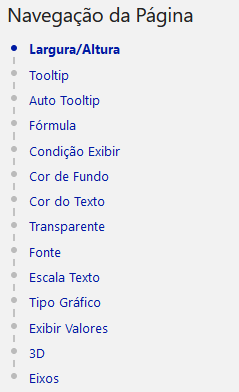

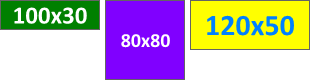


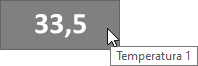












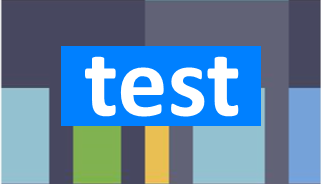











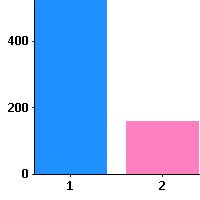
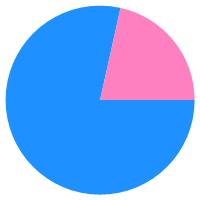
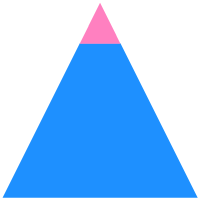
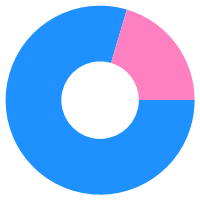
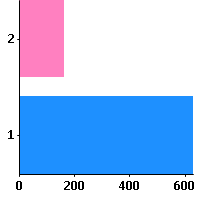

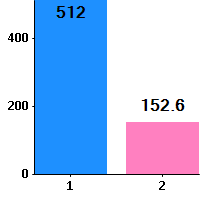
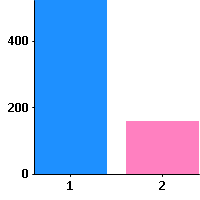

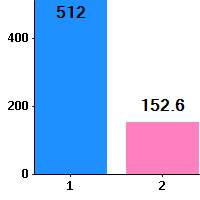
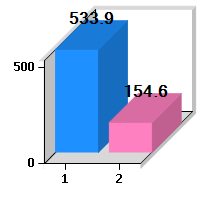

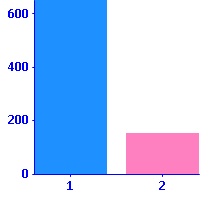
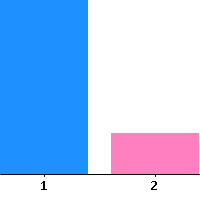
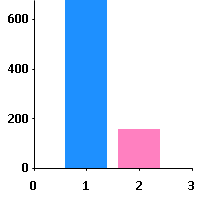
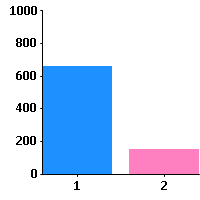

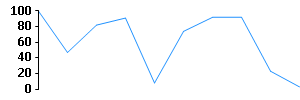
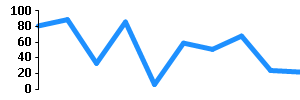
Nenhum comentário